用WPS表格快速制作拼音田字格的方法
- 格式:doc
- 大小:256.50 KB
- 文档页数:3

wps田字格制作方法田字格是一种常用的工具,用于编写毛笔字、做算术运算等。
它以田字形状的格子为基础,可以帮助人们规范书写和布局。
在WPS 软件中,我们也可以轻松制作田字格,下面将介绍具体的制作方法。
打开WPS软件,进入一个新建的文档。
在菜单栏中找到“插入”选项,点击下拉菜单中的“表格”选项。
在弹出的选项框中,选择“行数”和“列数”,这里我们可以根据需要自由调整格子的大小。
比如,我们可以选择4行4列,形成一个4x4的田字格。
点击“确定”按钮后,WPS会自动在文档中插入一个田字格。
接下来,我们可以对田字格进行一些调整。
选中整个田字格,点击鼠标右键,在弹出的菜单中选择“边框和底纹”选项。
在弹出的选项框中,我们可以根据需要选择不同的线条样式和颜色,以及填充底纹的方式。
比如,我们可以选择实线边框和无底纹的样式,这样可以使田字格更加清晰易读。
点击“确定”按钮后,田字格的样式就会被应用到文档中。
除了调整样式,我们还可以对田字格进行一些功能性的操作。
比如,我们可以在格子中插入文字、插入图片等。
选中某一个格子,点击鼠标右键,在弹出的菜单中选择“插入文字”或“插入图片”选项,然后按照提示进行操作即可。
这样,我们就可以在每一个格子中添加需要的内容,使田字格更加丰富和实用。
WPS还提供了一些其他的功能,可以帮助我们更加方便地制作田字格。
比如,我们可以使用表格样式来改变整个田字格的外观,或者使用表格公式来进行数学运算。
在菜单栏中,我们可以找到“设计”和“公式”选项,通过点击相应的按钮来进行操作。
这些功能的使用可以根据个人的需求和喜好进行调整,增加田字格的实用性和美观性。
总的来说,WPS软件提供了简便的田字格制作方法。
通过插入表格、调整样式和添加内容,我们可以轻松地制作出符合自己需求的田字格。
同时,WPS还提供了其他功能,可以进一步丰富和优化田字格的使用体验。
希望本文介绍的方法可以帮助读者更好地利用WPS 软件制作田字格,提高工作和学习效率。
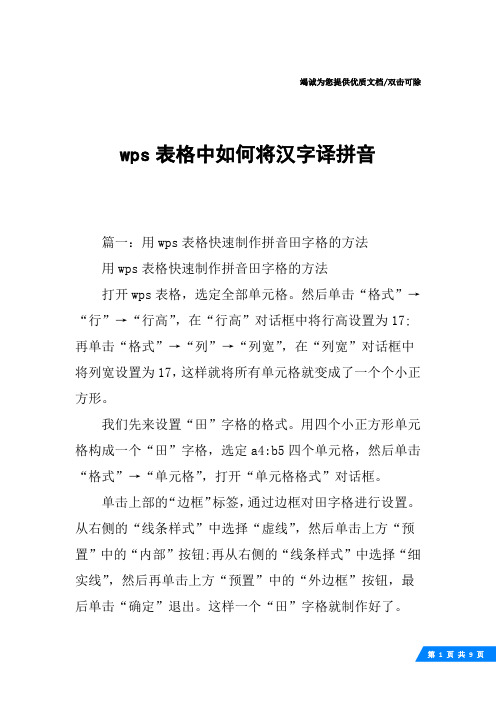
竭诚为您提供优质文档/双击可除wps表格中如何将汉字译拼音篇一:用wps表格快速制作拼音田字格的方法用wps表格快速制作拼音田字格的方法打开wps表格,选定全部单元格。
然后单击“格式”→“行”→“行高”,在“行高”对话框中将行高设置为17;再单击“格式”→“列”→“列宽”,在“列宽”对话框中将列宽设置为17,这样就将所有单元格就变成了一个个小正方形。
我们先来设置“田”字格的格式。
用四个小正方形单元格构成一个“田”字格,选定a4:b5四个单元格,然后单击“格式”→“单元格”,打开“单元格格式”对话框。
单击上部的“边框”标签,通过边框对田字格进行设置。
从右侧的“线条样式”中选择“虚线”,然后单击上方“预置”中的“内部”按钮;再从右侧的“线条样式”中选择“细实线”,然后再单击上方“预置”中的“外边框”按钮,最后单击“确定”退出。
这样一个“田”字格就制作好了。
下面单击一下“常用工具栏”中的“打印预览”按钮,看一看这个“田”字格是否符合要求。
当然了,我们预览的主要目的不是看这个“田”字格,而是让窗口中出现页面右侧的边界虚线。
保持a4:b5四个单元格的选定状态,把鼠标指向选定区域右下方的填充柄,然后向右拖动鼠标至右侧的边界虚线,通过自动填充设置出一行“田”字格。
1然后我们再来设置拼音格的格式。
选定第一行的单元格a1:ab1,单击“合并及居中”按钮,然后打开“边框”按钮的下拉菜单,选择“全部框线”。
保持该单元格的选定状态,把鼠标指向右下方的填充柄,拖动鼠标填充至第三行,设置出拼音格。
此时拼音格的高度是田字格的1.5倍,不符合常规,稍后我们一并调整。
选定a1:ab5,然后用鼠标拖动填充柄向下填充。
因为拼音格比较高,还需要调整使其变低,所以填充时要超过下边界几行。
填充结束后,我们再把拼音格的高度调低。
开始笔者用排序的方法,想把拼音格集中到一起,结果没有得到实现。
后来用筛选的方法获得了成功。
在边界线外侧的单元格ac1:ac3中输入a,ac4:ac5中输入b。

wps米字格制作方法
要创建WPS的米字格,你可以按照以下步骤操作:
1.打开WPS,选择“新建”来创建一个新的文档。
2.在新建文档中,选择“表格”选项,选择“创建表格”。
3.在表格工具栏中,选择“合并单元格”选项,然后选择4个相邻的单元格来创建一个大的合并单元格。
4.在这个合并单元格中,用鼠标绘制米字格的线条。
你可以选择使用表格工具栏中的“边框样式”和“边框颜色”选项来设置线条的样式和颜色。
5.绘制米字格的方法有很多种,你可以选择绘制水平和垂直线条来创建一个正方形的米字格,或者绘制45度角的线条来创建一个菱形的米字格。
6.完成绘制米字格后,你可以根据需要调整线条的粗细和颜色,或添加其他元素如文字、图片等来装饰米字格。
7. 最后,保存你的文档,你可以选择将其保存为WPS格式的文档(.wps)或其他常见的文档格式如Microsoft Word的文档(.docx)或PDF格式的文档(.pdf)。

利用WPS自由编辑拼音WPS排版技巧:拼音显示位置随意变换新版的WPS Office 2005 专业版提供了“拼音指南”功能,可以方便地为汉字添加拼音。
但是,该功能实现的效果还比较单一,即只能在汉字“头上”添加拼音,而不能实现诸如在汉字右侧括号中添加拼音,或者只输出拼音而不显示汉字等功能,并且添加的拼音位置、大小都无法调节,在排版语文试卷时,还有许多不便之处。
下面我们就采取变通的方法,手把手教大家如何随心所欲地对拼音进行排行。
效果一、看拼音写汉字这是语文试卷中常见的一种题型,即只显示拼音,让学生在拼音下填写汉字。
要实现这一效果,首先在文档中输入所有要注音的汉字,比如“日落乌啼霜满天,江枫渔火对愁眠。
”这一句经典的诗句,然后选中这些汉字,在格式菜单中选择“中文版式—拼音指南”,调出“拼音指南”设置面板,这时,所有汉字的拼音已经添加在该汉字的右侧。
在设置面板中点一个右上的“组合”按钮(图1),我们发现所有的拼音都集中到第一个拼音编辑框中,我们只需全选该框中所有的拼音,并复制,按“取消”退出“拼音指南”设置面板,回到刚才编辑的文档中,删除刚才选中的汉字,按“粘贴”按钮将刚才复制的拼音粘贴到文档适当位置,即实现了只打印拼音的效果。
但这时,拼音的效果还不够美观,我们进行进一步的设置。
设置一:将所有拼音部分的字体设置为“方正舒体”或“华文细黑”(其它字体显示效果不够理想,存在字母间距过大、a、g字体与汉语拼音不一致等问题。
)。
设置二:此时所有拼音都集中排列在一起,需要我们将字与字相对应的拼音之间手工插入一个半角空格,使每个汉字的拼音作为一个单位来显示(图2)。
效果二、修正拼音错误即在题面中输入错误的拼音,让学生找出并修正。
在第一种效果的基础上,把部分正确的拼音改成错误的,只需要调整一下个别拼音即可。
如要把刚才拼音中“渔”字的拼音由(yú)改成(yǘ)。
首先,把刚才的拼音下面添加上相应的汉字,这里为了排版方便,我们不用系统自带的“拼音指南”的格式(系统自带格式是用“域”来实现的,不便于排版和调整),而是直接在拼音的下一行相应位置添上对应的汉字。

只需三步使用WPS快速制作田字格
作者:Nova 编辑:Nova2010-11-25 17:28:25 [投递]
低年级语文教师在制作试卷时,常常会用到田字格,具体制作步骤如下:
一、绘制外框
1、田字格的外框是一个正方形,我们需要使用绘图工具中的矩形来制作。
绘图工具栏默认是开启的,如果被关闭了,可以通过菜单“视图—工具栏—绘图”,启用绘图工具栏,如图1。
图1
2、选中工具栏中的矩形工具,在文档中拖动或点击,就可以插入一个矩形,如图2。
图2
3、选择刚才插入的矩形,单击鼠标右键,设置对象格式,也可以击图形,边会弹出设置对象格式对话框,将图形的高和宽都设置为12毫米,并将图形的填充色设置为无填充色,如图3。
图3
二、绘制中间的虚线
1、选择绘图工具栏上的直线工具,如图4,按住“Shift”键,沿水平方向拖动鼠标,这样就可以非常轻松的画出一条直线
图4
2、双击直线,弹出设置对象格式对话框,将线条设置为虚线,线条的宽度设置为12毫米,如图5。
图5
3、利用相同的方法画一条垂直的虚线,或复制一条刚才所画虚线,并将其旋转90度即可,如图6。
图6
三、组合成田字格
将刚才绘制的虚线移动到外框中间,然后组合在一起,田字格就做好了。
为了快速准确的把它们组合在一起,我们可以使用对齐和分布工具来做,具体操作如下:
1、选中绘图工具栏的箭头图标,如图7,这时鼠标的光标会变成一个箭头。
图7
2、用鼠标框选住刚才所画的图形,单击绘图工具栏里对齐或分布工具,分别单击水平居中和垂直居中,如图8。
图8
3、最后将对齐的图形组合在一起,田字格就做好了,如图9。
图9。

在WPSOffice中快速制作田字格在WPS Office中快速制作田字格因学校举行书法比赛,所以需要绘制田字格,这个任务便落到了我这个“电脑高手”的头上,我选择的软件是wps office,想知道我是如何轻松完成的吗?来看看吧。
1、在“页面设置”中设置纸张为8开,调整好页边距。
2、单击工具栏上的[插入表格]按钮,绘制一个8×8表格。
3、用wps office绘制的表格,默认的状态是外框线粗,而表格内线细,调整内线的宽度,使其与外框线一样粗。
选中表格中的全部单元格,单击工具栏的[对象属性]按钮,打开“表元”对话框,单击“边线填充”选项卡,在“边线”中,从列表框中分别选择“下边”和“右边”,将其宽都修改为“0.60”,单击[确定]按钮后退出。
4、按下“ctrl”键,选中表格的第1、3、5列,单击工具栏的[对象属性]按钮,打开“表元”对话框,单击“边线填充”选项卡,在“边线”中,从列表框中选择“右边”,将其宽修改为“0.20”,在“线型”中选择“点线”,单击[确定]按钮后退出,这样第1、3、5列的右侧边线都设置为虚线。
5、依据与步骤4相同的方法,选中第1、3、5行,将这三行的下线都设置为虚线。
这样一个4×4的田字格试卷就制作完成了,怎么样?效果不错吧!1 个附件是不是这样的效果?格子里头的两根线是拿自选图形里的线条手工画的步骤如下:挑好所有格子的大小,选中左上角第一个格子,画两根中心线,将两根线组合了,保持两根线的选中状态,按Ctrl+C,第一行内在每个格子里按Ctrl+V复制足够多后,选中第一行,点住右下角向下拉呵呵,不太复杂吧而且做一次就够了,以后就用它当底版就可以了。
用word特制一张田字格字帖自制田字格字帖用word特制一张田字格字帖,如下方法即可:第一步:新建一个word文档,页面设置内的纸型为A4.点击“视图---工具栏”,选择“表格和边框”。
弹出“表格和边框”工具栏,将“表格和边框”工具栏中的“粗细”设为1磅然后用铅笔工具,在word操作窗口需要画田字格的地方画田字格的实线部分(先大体划分12个空格,不用精确)。
word如何制作拼音田字格,步骤详细,做完给娃打印吧~
家里有小学生的爸爸妈妈一般都会给孩子买拼音田字格练习写字,但是word普通表格并没有拼音格,但是我们还是可以自己动手制作,就不必要去买了,那么要如何制作呢?下面就来看看吧。
一、新建一份空白文档,【插入】选择【表格】后,【插入表格】。
二、这里我们先插入12行5列,点击【确定】。
三、分别选择前三行,右键【合并单元格】。
四、全选所有表格内容,右键【表格属性】。
五、对齐方式选择【居中】后,点击【边框和底纹】。
六、选择一款颜色,宽度设置1.5磅,点击【确定】。
七、点击【确定】。
八、选择前三行,还是右键,选择【表格属性】,同上面四至七步骤,我们点击中间横线取消。
九、样式选择虚线,点击中间的实线,我们看到中间已经变为虚线,点击【确定】返回。
十、可以看到拼音格已经出来了。
十一、设置田字格内线。
参考第九步骤。
十二、调整田字格行高为1厘米。
十三、这样一行拼音田字格就建好了。
十四、选择建好的单元格,选择【复制】。
十五、快捷键ctl+v直接在后面粘贴就可以了,步骤虽然多,但是都很详细,你学会了吗?
如果对您有所帮助,多谢点个赞,献朵花,每日分享办公软件技巧,软件使用,多谢关注~。
wps田字格制作方法以WPS田字格制作方法为标题WPS是一款功能强大的办公软件,除了常见的文字处理、表格编辑和幻灯片制作等功能外,它还提供了一系列实用的工具,如田字格制作工具。
田字格是一种常用的教学辅助工具,可以帮助学生提高书写和排版的规范性。
下面将介绍在WPS中如何使用田字格制作工具。
打开WPS软件,点击左上角的“开始”按钮,选择“新建”来创建一个新的文档。
接下来,在新建的文档中,点击“插入”选项卡,然后选择“表格”按钮,在下拉菜单中选择“田字格”。
在弹出的田字格选择窗口中,可以根据自己的需求选择不同的田字格样式。
WPS提供了多种田字格样式,如四线格、五线格、六线格等,可以根据需要选择合适的样式。
此外,还可以选择田字格的行数和列数,如4行4列、6行6列等,以适应不同的写作需求。
选择好田字格样式后,点击“确定”按钮即可将田字格插入到文档中。
此时,可以根据需要调整田字格的大小和位置,以便更好地适应文档排版。
如果需要在田字格中输入文字,只需点击田字格中的任意格子即可开始输入。
可以根据需要在每个格子中输入一个字、一个词或一段文字。
除了直接在田字格中输入文字,还可以将已有的文字内容复制到田字格中。
只需将要复制的文字选中,然后使用复制和粘贴功能将文字粘贴到田字格中的相应格子内即可。
WPS还提供了一些其他的操作和功能,以进一步提高田字格的使用效果。
例如,可以调整田字格的线条颜色和粗细,以增加视觉效果。
还可以在田字格中插入图片、图表和公式等内容,以丰富田字格的功能和表现形式。
在制作田字格时,可以根据不同的需求选择合适的样式和布局。
例如,如果是用于小学生的字帖,可以选择较大的格子和简单的线条,以便学生更好地书写和练习。
而对于初中生或高中生,可以选择较小的格子和更细的线条,以适应他们更加细致的书写要求。
WPS提供了一种简单而实用的田字格制作方法,能够满足不同人群的需求。
使用WPS制作田字格不仅方便快捷,而且还能够提高文字排版和书写的规范性。
学会用Word制作拼音田字格练习本,简单实用更省钱
孩子,是每个家庭的重要成员,是爸妈的心头肉,也正是因为如此,家长也越来越重视对孩子的教育,对于才上学的小朋友来说,拼音田字格练习本是必备的,不管是课堂上还是在课外作业中,都是需要用的上的,既然天天都要使用,那你知道这些拼音田字格是怎么制作出来的吗?不会的宝妈们,不妨为了自己的孩子学一学。
整体效果图:
1.新建一个Word文档,然后点击【插入】-【表格】,这个格式可以根据自己的需求进行添加。
2.全选表格,点击鼠标右键,找到【表格属性】-【行】-【高宽:0.94】-【列】-【高宽:0.94】
3.接着将第首行单元格合并,然后二、三行也分别合并,若是大家为了更省时间,那就可以按F4和合并。
然后隔两行再进行上面的操作。
4.都合并完成之后子,再将拼音格的行高设为【0.55cm】。
5.以下是设置完成后的效果图
6.点击鼠标右键,选择【表格属性】-【表格】-【底边和底纹】-【第二条线】-【画框中央线】-【虚线】-【确定】,然后按【F4】依次填充。
7.对于田字格中的需要修改方法同上,唯一不同的就是需要增加一条竖着的虚线。
8.以下是全部将表格中的虚线添加好之后的效果图。
9.最后一步,将表格的颜色进行改变一下就OK了。
点击右键-【表格属性】-【底边和底纹】-【颜色】-【绿色】。
10.所有步骤完成之后的效果。
带拼音田字格(打印版)带拼音田字格(打印版)简介准备工作在开始制作带拼音田字格之前,需要准备以下材料:1. 打印机2. A4纸张3. 计算机和打印机的连接线(一般是USB线)制作带拼音田字格模板方式一:手动制作1. 在计算机上使用文字编辑软件(如Microsoft Word、Google Docs等),新建一个A4大小的文档。
2. 在文档中使用表格工具创建4行4列的表格,每个格子的大小可以根据需要适当调整。
3. 在表格的每个格子中填入基本的田字格框架。
如下所示:田│字--┼--字│格4. 根据需要,将田字格中的字体调整为合适的大小,以便在打印后能够清晰可见。
5. 在每个格子的左上角或右上角添加对应的拼音。
如下所示:tian │ zi-┼zi │ ge6. 检查所有的格子,确保每个格子的大小和内容都符合要求。
7. 将文档打印出来,即可得到带拼音田字格的打印版。
方式二:使用模板如果你不想手动制作带拼音田字格的模板,也可以使用一些现成的模板。
以下是一些免费的带拼音田字格模板资源推荐:[田字格大全](),提供了多种不同样式和大小的田字格模板,可以根据需求自由选择。
[字根田字格模板](),提供了包含字根的拼音田字格模板,适合初学者学习汉字。
注意事项在打印田字格时,建议使用横向打印模式,以便每一行的字体都能够完整显示。
如果需要调整田字格的大小,可以在打印设置中选择适当的纸张大小,或者在文字编辑软件中调整表格的大小。
对于初学者,建议在每个格子中只填入一个字,以便更好地练习汉字书写和拼音搭配。
如果需要更多的练习空间,可以使用更多行列的田字格,或者在打印多份模板后进行组合。
结论。
用WPS表格快速制作拼音田字格的方法
打开WPS表格,选定全部单元格。
然后单击“格式”→“行” →“行高”,在“行高”对话框中将行高设置为17;再单击“格式”→“列” →“列宽”,在“列宽”对话框中将列宽设置为17,这样就将所有单元格就变成了一个个小正方形。
我们先来设置“田”字格的格式。
用四个小正方形单元格构成一个“田”字格,选定A4:B5四个单元格,然后单击“格式”→“单元格”,打开“单元格格式”对话框。
单击上部的“边框”标签,通过边框对田字格进行设置。
从右侧的“线条样式”中选择“虚线”,然后单击上方“预置”中的“内部”按钮;再从右侧的“线条样式”中选择“细实线”,然后再单击上方“预置”中的“外边框”按钮,最后单击“确定”退出。
这样一个“田”字格就制作好了。
下面单击一下“常用工具栏”中的“打印预览”按钮,看一看这个“田”字格是否符合要求。
当然了,我们预览的主要目的不是看这个“田”字格,而是让窗口中出现页面右侧的边界虚线。
保持A4:B5四个单元格的选定状态,把鼠标指向选定区域右下方的填充柄,然后向右拖动鼠标至右侧的边界虚线,通过自动填充设置出一行“田”字格。
然后我们再来设置拼音格的格式。
选定第一行的单元格A1:AB1,单击“合并及居中”按钮,然后打开“边框”按钮的下拉菜单,选择“全部框线”。
保持该单元格的选定状态,把鼠标指向右下方的填充柄,拖动鼠标填充至第三行,设置出拼音格。
此时拼音格的高度是田字格的1.5倍,不符合常规,稍后我们一并调整。
选定A1:AB5,然后用鼠标拖动填充柄向下填充。
因为拼音格比较高,还需要调整使其变低,所以填充时要超过下边界几行。
填充结束后,我们再把拼音格的高度调低。
开始笔者用排序的方法,想把拼音格集中到一起,结果没有得到实现。
后来用筛选的方法获得了成功。
在边界线外侧的单元格AC1:AC3中输入a,AC4:AC5中输入b。
然后选定AC1: AC5,拖动填充柄向下填充至表尾。
这样拼音格行末对应的都是a,田字格行末对应的都是b。
单击AC1,然后单击“数据”→“筛选” →“自动筛选”,则AC1单元格右侧会出现一个下拉列表按钮。
单击该按钮,从下拉列表框中选择“a”,则编辑窗口中就只剩下行尾是“a”的行了。
选定这些行,单击“格式”→“行” →“行高”,在“行高”对话框中将行高设置为9,单击“确定”。
然后再单击AC1单元格右侧的下拉列表按钮,从下拉列表框中选择“全部”,则调整好的拼音田字格就全部显示出来了。
最后将AC列隐藏或删除,再将超出下边界的表格删除,拼音田字格就大功告成了。
看一下,还可以吧?
此方法,笔者在Excel中也得到了实现。
唯一不同的是Excel中列宽的标准和WPS表格不一样,在WPS表格中我们列宽设为17,而在Excel中列宽设为2。